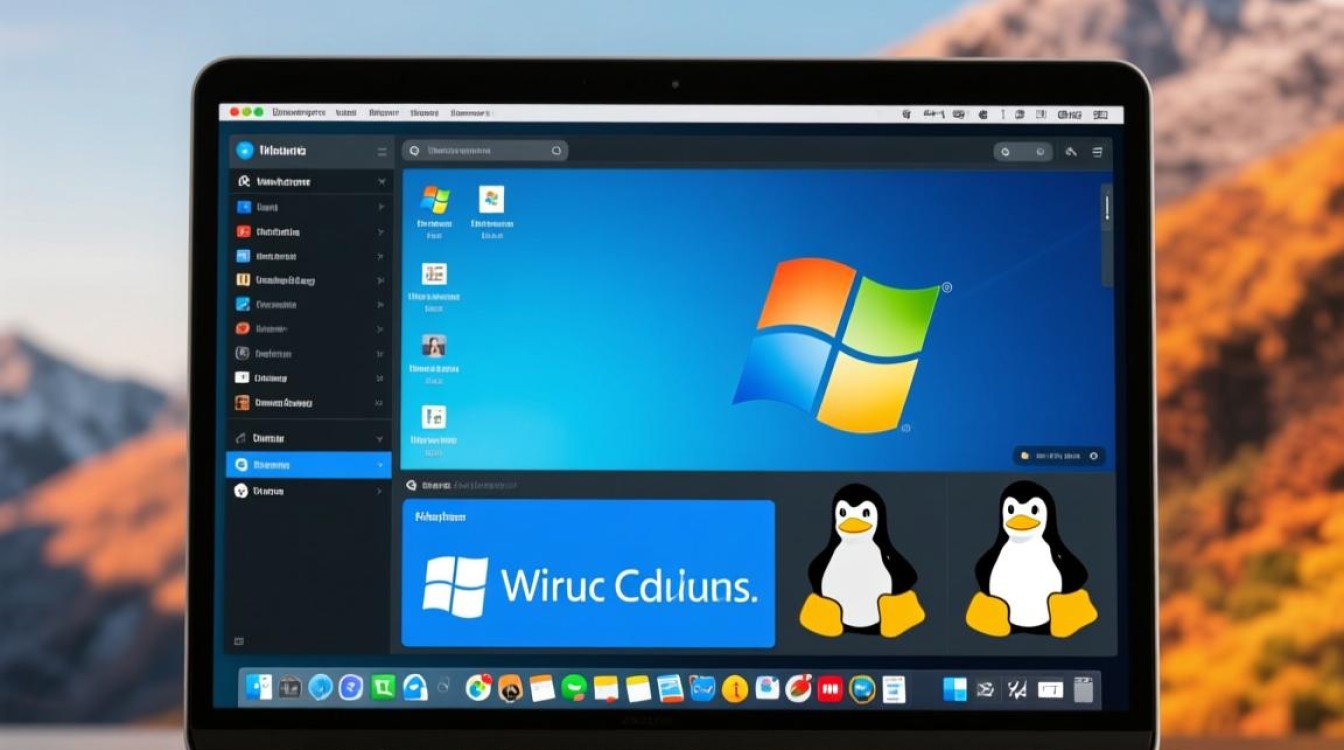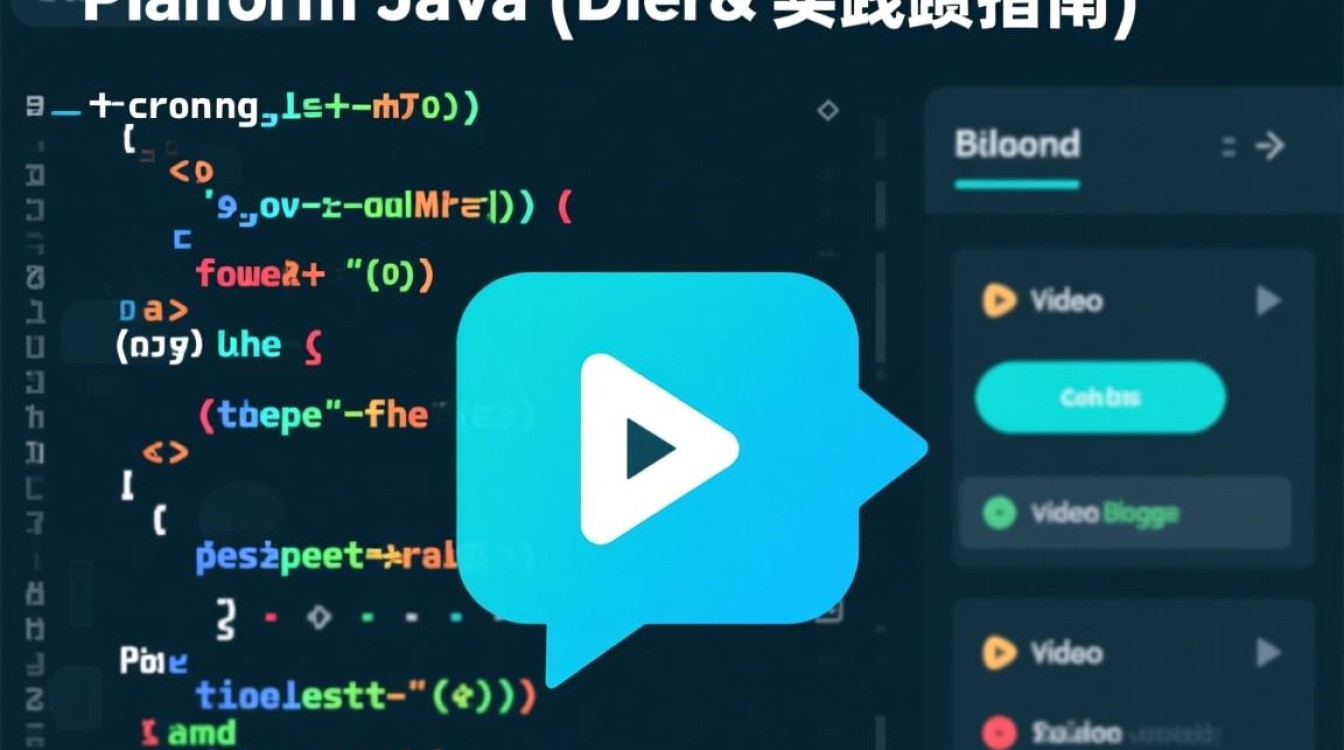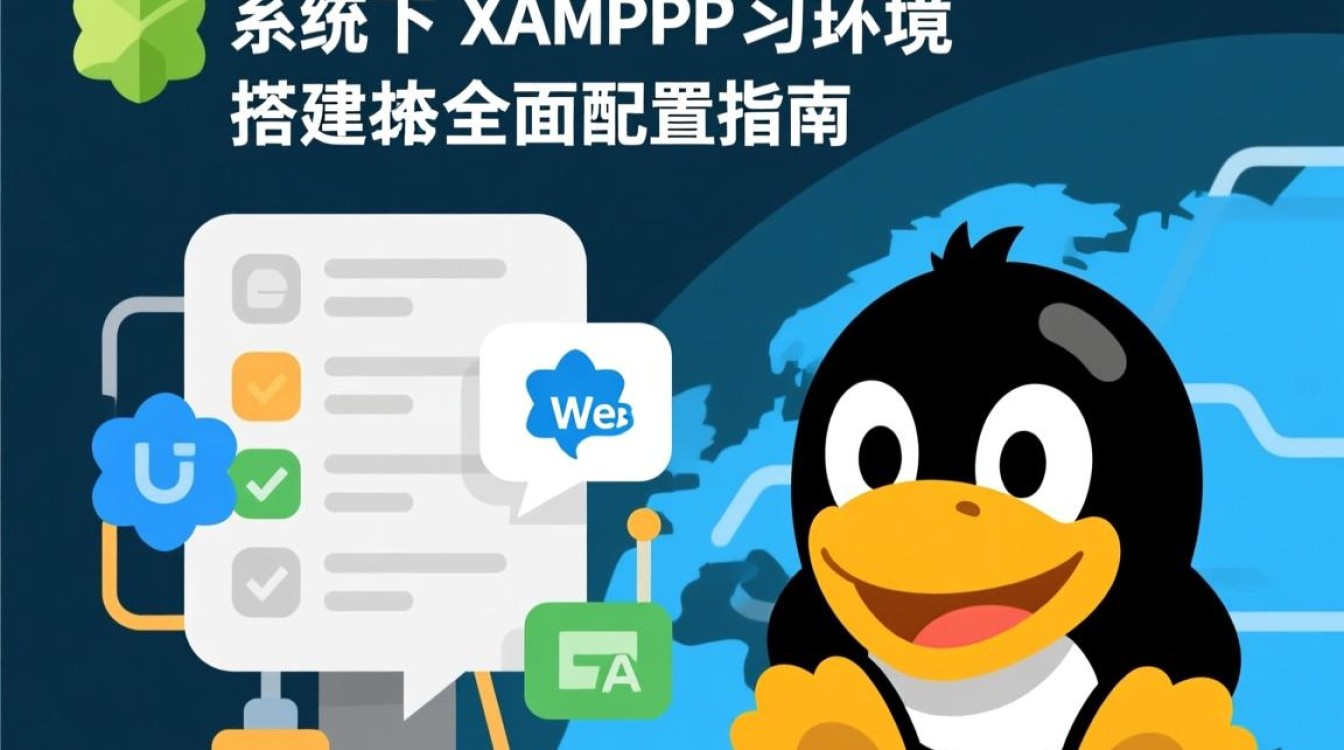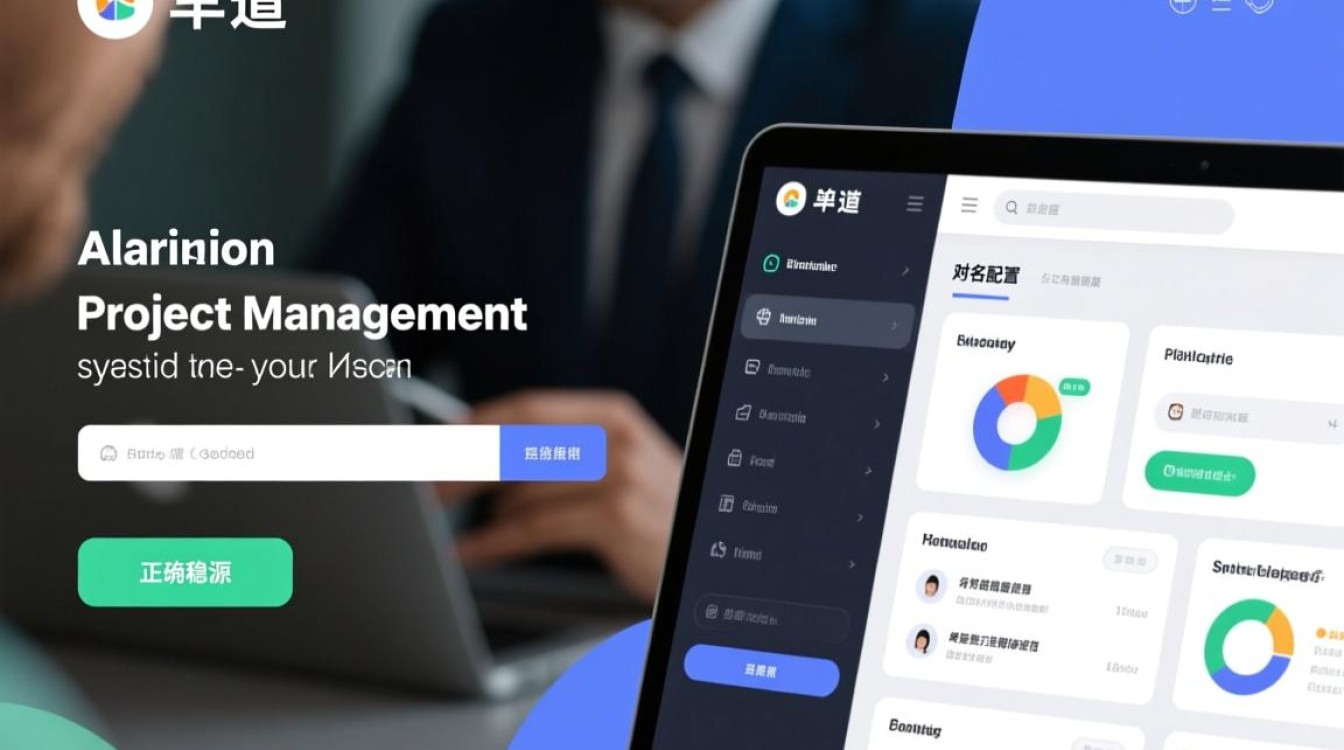虚拟机进入DNF的技术实现与优化策略
在《地下城与勇士》(DNF)这款游戏中,虚拟机技术的应用为玩家提供了多开、环境隔离和测试便利等优势,虚拟机进入DNF并非简单安装游戏即可,涉及系统配置、网络优化、性能调优等多个环节,本文将详细解析虚拟机进入DNF的技术要点、操作步骤及常见问题解决方案,帮助玩家高效搭建稳定的多开环境。

虚拟机选择与基础配置
选择合适的虚拟机软件是成功运行DNF的首要步骤,目前主流的虚拟机软件包括VMware Workstation、VirtualBox和Hyper-V,三者各有优劣:
| 虚拟机软件 | 优点 | 缺点 | 适用场景 |
|---|---|---|---|
| VMware Workstation | 性能稳定,支持3D加速,兼容性好 | 付费版本功能更全 | 专业多开玩家,追求高性能 |
| VirtualBox | 免费开源,轻量级 | 3D性能较弱,多开时卡顿 | 预算有限的玩家,简单测试 |
| Hyper-V | 系统集成,资源占用低 | 配置复杂,兼容性一般 | Windows Pro用户,系统级虚拟化 |
建议选择VMware Workstation 16或更高版本,其对DirectX 11的支持和硬件虚拟化能力能更好地满足DNF的运行需求,安装虚拟机时,需注意以下配置:
- 分配资源:每个虚拟机建议分配至少4GB内存、2核CPU及60GB硬盘空间,确保游戏流畅运行。
- 系统版本:推荐使用Windows 10或Windows 7(32位/64位),避免过时的系统导致兼容性问题。
- 虚拟化技术:启用CPU的VT-x/AMD-V及IOMMU(如Intel VT-d),提升虚拟机性能。
DNF安装与兼容性设置
虚拟机系统安装完成后,需安装DNF客户端并优化兼容性:
- 安装DirectX运行库:DNF依赖DirectX 9.0c,需在虚拟机中手动安装“DirectX End-User Runtime”。
- 关闭自动更新:通过DNF启动器关闭游戏更新,避免因版本不一致导致多开失败。
- 设置显示模式:在虚拟机设置中启用“3D加速”,并将显卡内存调整为128MB以上,减少画面卡顿。
网络配置与多开技巧
多开DNF的核心在于网络隔离与账号管理,以下是具体方案:
-
网络模式选择:

- NAT模式:虚拟机通过主机网络访问外网,适合单机多开,但所有虚拟机共享IP,易触发封号机制。
- 桥接模式:虚拟机独立获取IP,模拟多台物理设备,安全性更高,但需路由器支持。
- 仅主机模式:完全隔离外网,适合离线测试或使用第三方登录工具。
-
MAC地址欺骗:为每个虚拟机配置不同的MAC地址,避免被游戏服务器识别为同一设备,可通过以下步骤操作:
关闭虚拟机 → 右键虚拟机设置 → 网络适配器 → 高级 → 生成新的MAC地址。
-
多开工具辅助:使用“多开精灵”“DNF多开器”等工具批量启动虚拟机,但需注意工具可能违反游戏协议,建议谨慎使用。
性能优化与常见问题解决
虚拟机运行DNF时,性能瓶颈与兼容性问题较为常见,可通过以下方式优化:
-
资源分配策略:

- 动态调整内存分配,避免主机内存耗尽。
- 关闭虚拟机中的后台程序(如杀毒软件、浏览器),释放CPU资源。
-
解决黑屏/闪退:
- 禁用虚拟机的Windows Defender实时防护。
- 以管理员身份运行DNF,关闭全屏优化(游戏设置中勾选“窗口化模式”)。
-
降低延迟:
- 在虚拟机中设置DNS为8.8.8.8或1.1.1.1,减少网络延迟。
- 使用有线连接替代Wi-Fi,提升稳定性。
安全与合规性注意事项
虽然虚拟机多开DNF具有便利性,但需遵守游戏规则:
- 避免违规操作:禁止使用脚本、外挂等第三方工具,虚拟机多开仅限于手动操作。
- 账号安全:每个虚拟机绑定独立QQ账号,避免因多开导致封号。
- 定期更新:保持虚拟机系统和补丁最新,防止漏洞被利用。
虚拟机进入DNF的技术实现需要综合考虑软件选择、系统配置、网络优化及性能调优,通过合理的设置与维护,玩家可高效搭建稳定的多开环境,提升游戏体验,但需始终以合规为前提,避免因技术滥用导致账号风险,随着虚拟机技术的发展,DNF多开的便捷性与安全性或将进一步提升,为玩家提供更多可能性。